在WPS中怎么用VLOOKUP查找对象?
在WPS中怎么用VLOOKUP查找对象?具体操作步骤如下: 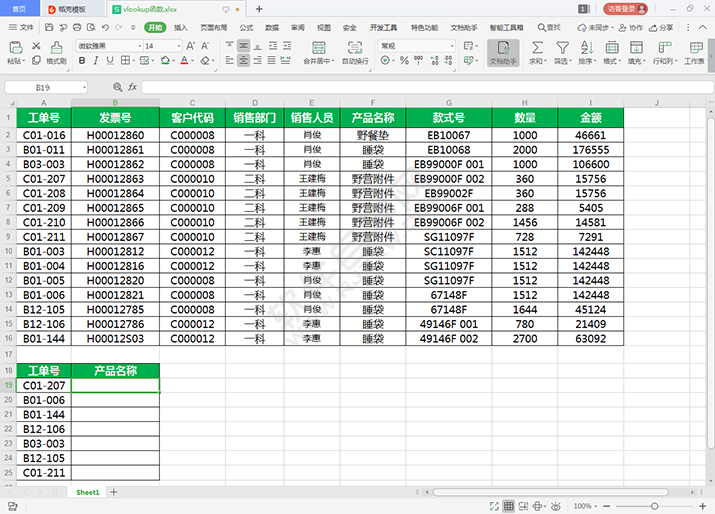
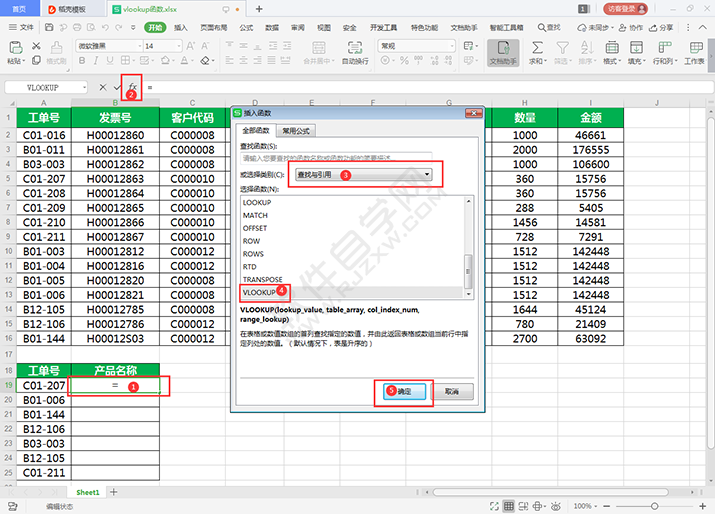
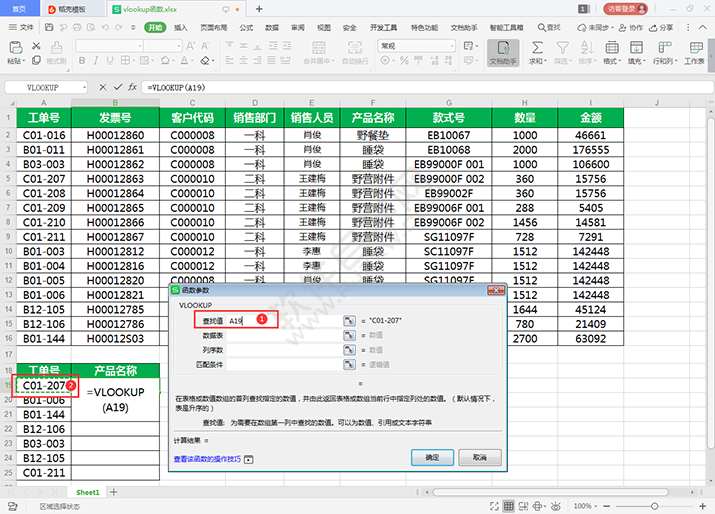
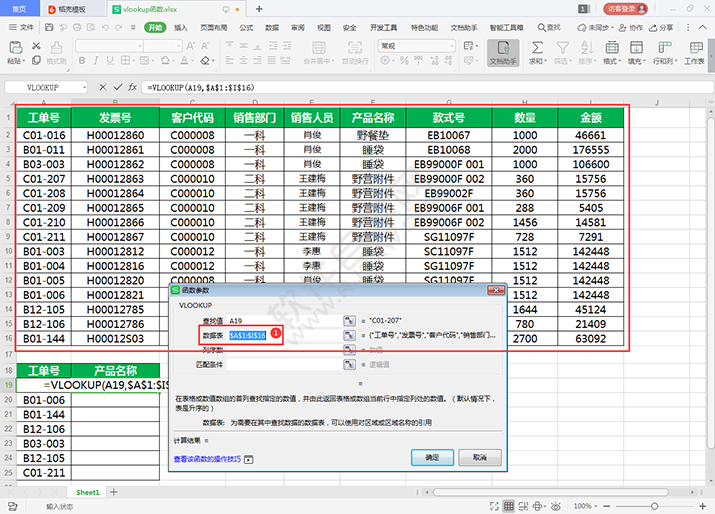
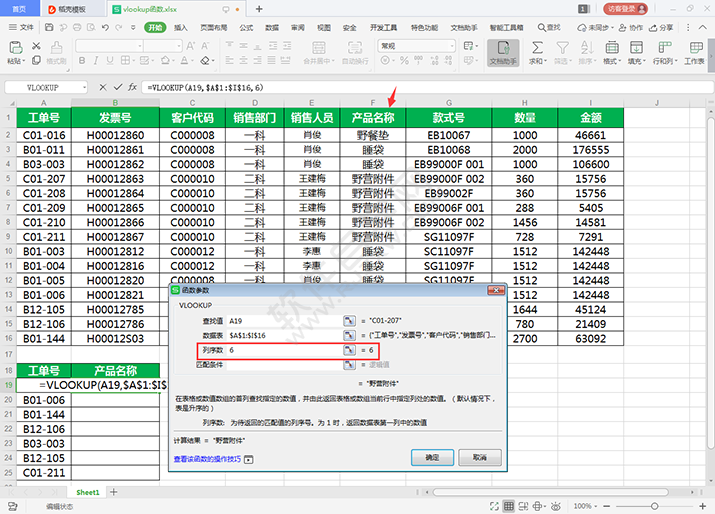
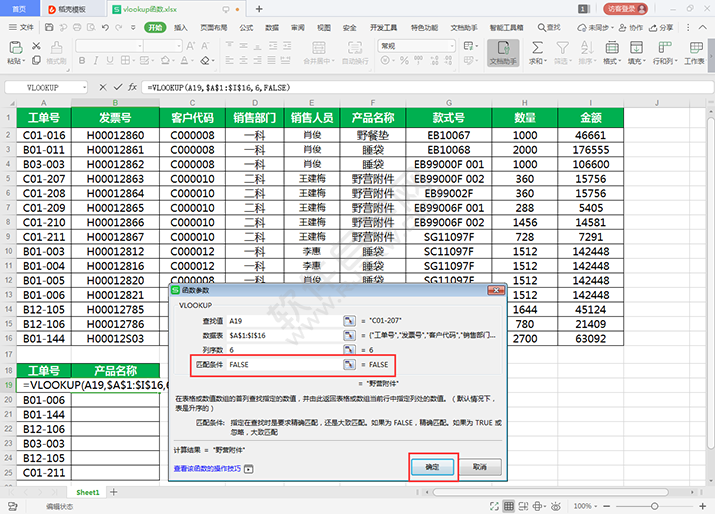
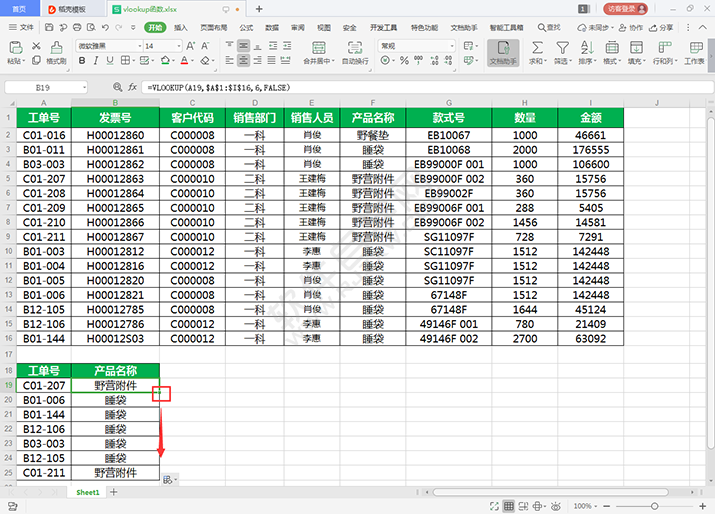 以上就是在WPS中怎么用VLOOKUP查找对象?,希望大家喜欢,请继续关注优爱好网。
以上就是在WPS中怎么用VLOOKUP查找对象?,希望大家喜欢,请继续关注优爱好网。
1、在WPS中,做一个相关的统计数据出来,效果如下:
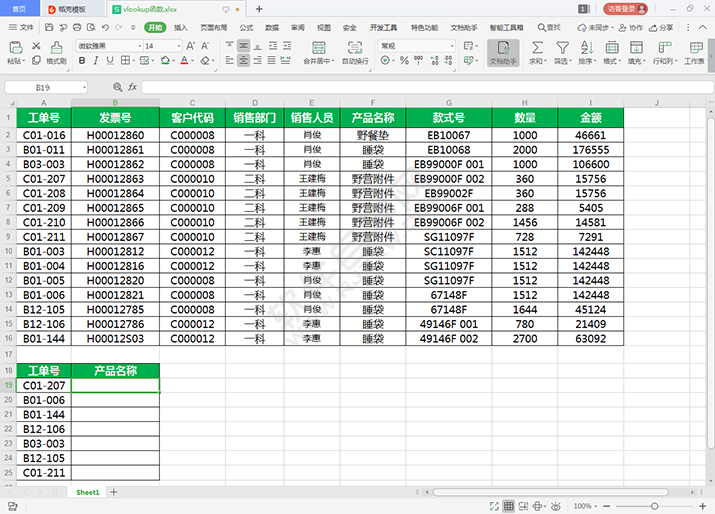
2、点击产品名称,下面的单元格,点击插入函数。点击查找与引用的VLOOKUP,点击确定。
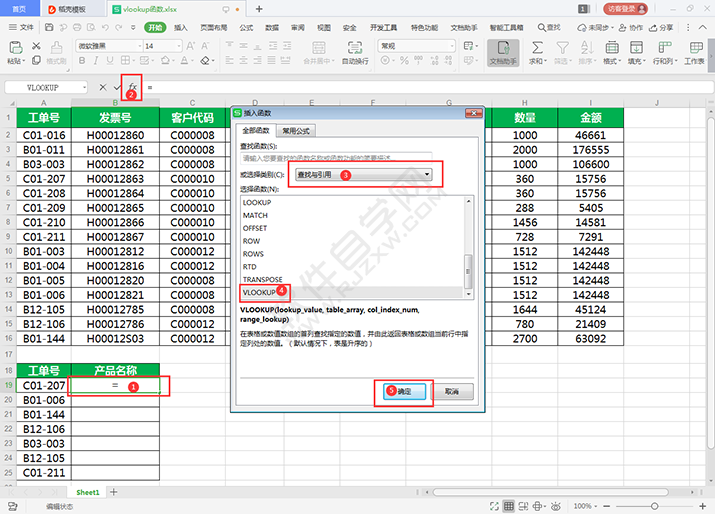
3、查找值选A19的工单号。
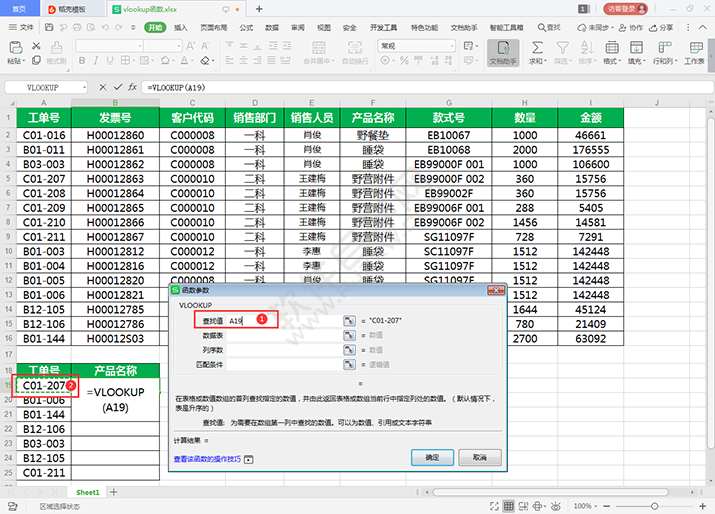
4、数据表,选择上面所有的数据。
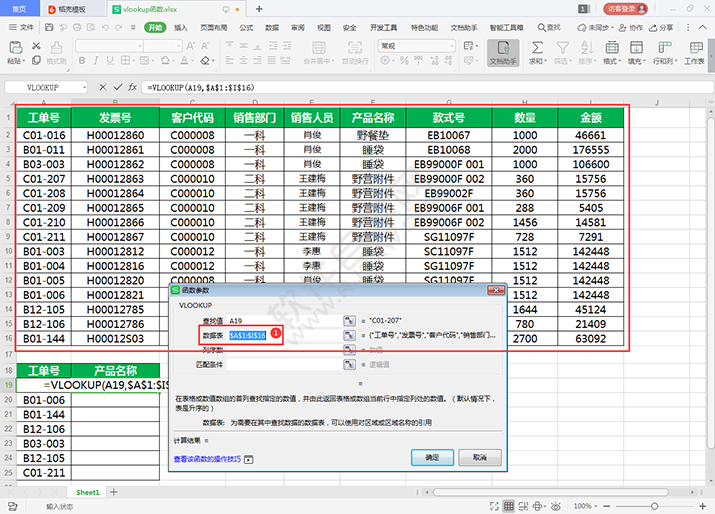
5、产品名称在数据表的第几列,就填几,如在6列,就写6。
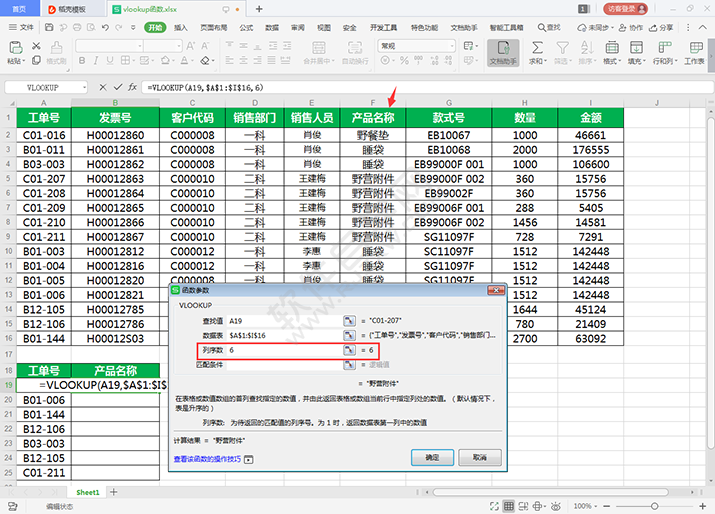
6、要精确查找,点输入FALSE。点击确定。
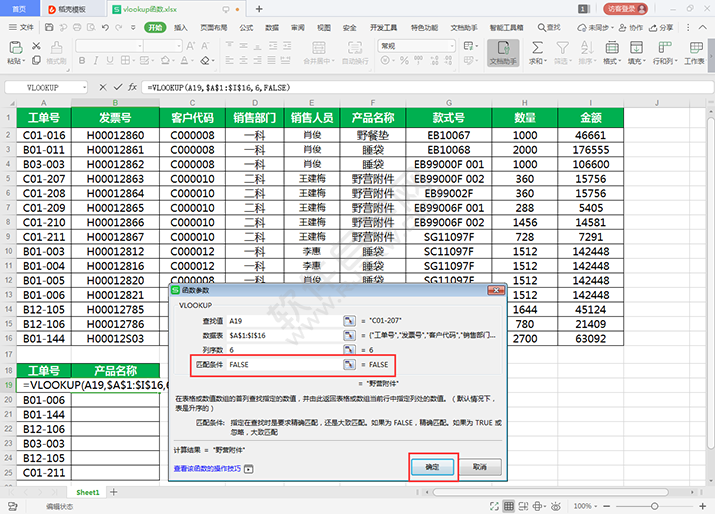
7、可以查找对应的名称了。
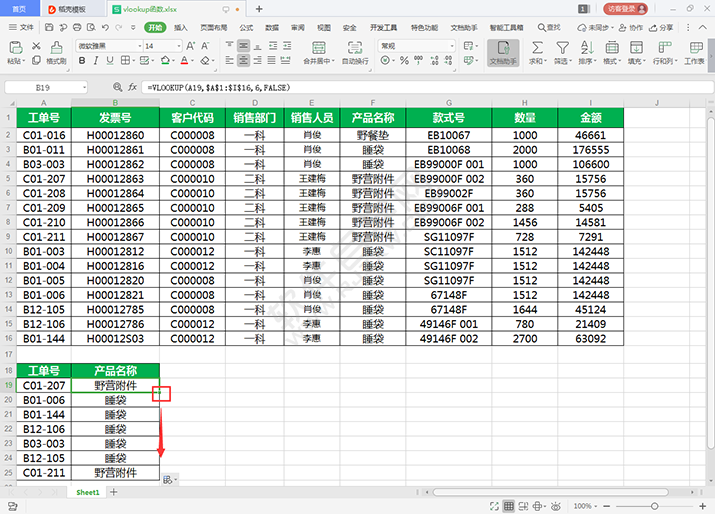 以上就是在WPS中怎么用VLOOKUP查找对象?,希望大家喜欢,请继续关注优爱好网。
以上就是在WPS中怎么用VLOOKUP查找对象?,希望大家喜欢,请继续关注优爱好网。上一条:SW糟口怎么画下一条:在CAD中怎么复制很多对象
- 排行榜

- PS图片怎么加图像应用
- 1. Excel2010怎么选网格插入表格
- 2. borderless gaming使用教程
- 3. wps怎么设置表格行高
- 4. 渲染软件哪个好用
- 5. notepad++宏命令功能的使用方法
- 6. 雨课堂随机点名使用方法
- 7. 抖音如何深度清理
- 8. Photoshop如何绘画烟雾?Photoshop绘画烟雾的方法
- 9. Wallet记账APP怎么样
- 10. wps根据内容自动调整列宽
 网公网安备
网公网安备